文章詳情頁(yè)
Win10系統(tǒng)設(shè)置任務(wù)欄全透明詳細(xì)操作步驟
瀏覽:3日期:2022-12-14 15:41:22
你們曉得Win10系統(tǒng)中如何設(shè)置任務(wù)欄全透明呢?下文就為大伙帶來(lái)了Win10系統(tǒng)設(shè)置任務(wù)欄全透明的詳細(xì)操作步驟。

1、下載安裝一款名叫Startisback的小工具;
2、接下來(lái),將Startisback安裝到你的電腦中,啟動(dòng)軟件后會(huì)看到如下界面;
3、勾選“外觀”→“使用自定義任務(wù)欄顏色”復(fù)選框,然后再將右側(cè)滑桿拖拽到最左側(cè),點(diǎn)擊應(yīng)用按鈕。轉(zhuǎn)眼間,任務(wù)欄就變透明啦!
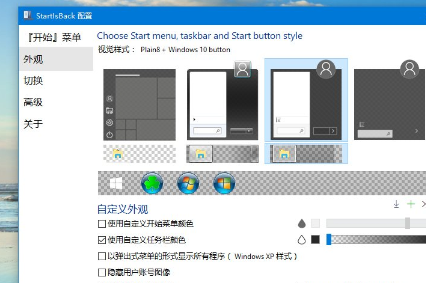
4、除此之外,我們還可以在此基礎(chǔ)上再做一些小變化。比方說(shuō)點(diǎn)擊滑桿最左側(cè)的“□”,它的作用是為任務(wù)欄填入不同的顏色。再或者,我們還可以點(diǎn)擊旁邊的“小水滴”,而它的作用則是將透明的任務(wù)欄轉(zhuǎn)成“Aero毛玻璃”效果。
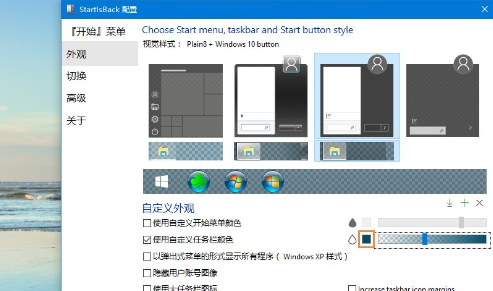
OK!是不是很簡(jiǎn)單呢?好了,馬上體驗(yàn)一下吧,一秒鐘,讓我們Windows立馬不一樣!
依照上文呈現(xiàn)的Win10系統(tǒng)設(shè)置任務(wù)欄全透明的詳細(xì)操作步驟,你們是不是都學(xué)會(huì)設(shè)置的方法啦!
標(biāo)簽:
Windows系統(tǒng)
win10
上一條:winxp系統(tǒng)出現(xiàn)開(kāi)始菜單打不開(kāi)點(diǎn)擊無(wú)反應(yīng)具體解決方法下一條:win7系統(tǒng)提示explorer.exe服務(wù)器運(yùn)行失敗具體處理步驟
相關(guān)文章:
1. Win10 20H2版本的功能更新安裝失敗怎么辦?2. Win10更新過(guò)程中卡住怎么辦?Win10更新過(guò)程中卡住的解決方法3. Win7文件夾選項(xiàng)在哪里?Win7文件夾選項(xiàng)的位置4. Win11硬盤安裝方法介紹 Win11系統(tǒng)硬盤安裝教程5. Win11退回正版Win10怎么操作?Win11回退Win10教程6. Win11桌面沒(méi)有圖標(biāo)怎么解決?Win11桌面沒(méi)有圖標(biāo)解決教程7. Win11有哪些不能用的軟件?8. Win10電腦打開(kāi)軟件黑屏閃退怎么辦?9. Win10電腦怎么一鍵釋放系統(tǒng)資源?Win10電腦一鍵釋放系統(tǒng)資源的操作方法10. Kylin(麒麟系統(tǒng)) 同時(shí)掛載USB閃存盤和移動(dòng)硬盤的方法及注意事項(xiàng)
排行榜
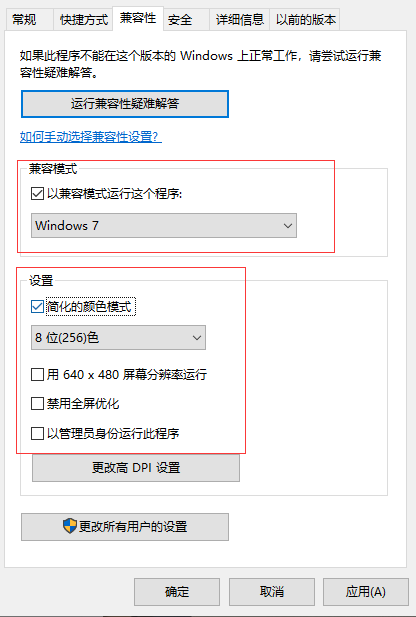
 網(wǎng)公網(wǎng)安備
網(wǎng)公網(wǎng)安備